Što učiniti kada Windows Media Player neće snimiti CD
Što treba znati
- Za podešavanje postavki WMP 12: Idite na Organizirati > Mogućnosti > Spaliti > Brzina gorenja > Usporiti > Prijavite se > u redu.
- Za podešavanje postavki WMP 11: Odaberite Prikaz knjižnice > Alati > Mogućnosti > Spaliti > Mogućnosti > Općenito > Usporiti > Prijavite se > u redu.
Ovaj članak objašnjava kako popraviti Windows Media Player (WMP) kada ne snima CD. Upute se odnose na Windows Media Player 11 i 12 za Windows XP do Windows 10.
Microsoftov Windows Media Player popularna je aplikacija za korisnike koji žele središnje mjesto za upravljanje svojom digitalnom glazbenom bibliotekom. Osim toga ripanje audio CD-a u MP3 datoteke, može stvoriti audio CD-e iz različitih digitalnih formata. Većinu vremena stvaranje audio CD-a u WMP-u ide bez problema, ali ponekad proces ne funkcionira. Ako Windows Media Player neće snimiti CD, možda ćete morati prilagoditi brzinu zapisivanja diskova.
Kako podesiti postavke snimanja WMP 12
Za promjenu zadanih postavki snimanja u WMP 12:
-
Otvorite WMP i odaberite Organizirati > Mogućnosti u gornjem lijevom kutu zaslona.
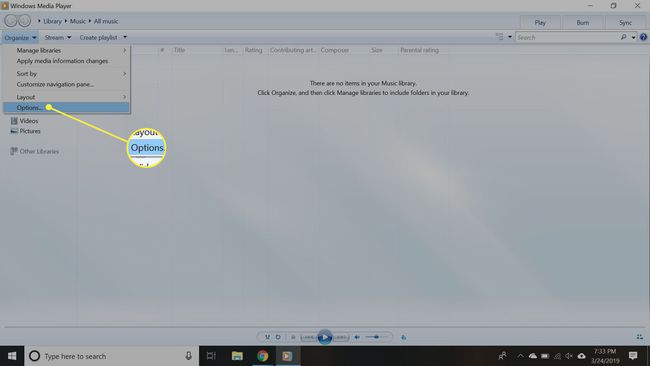
-
Odaberite Spaliti tab.

-
U Brzina gorenja padajući izbornik, odaberite Usporiti.

-
Odaberi Prijavite se, zatim odaberite u redu za izlaz iz zaslona postavki.
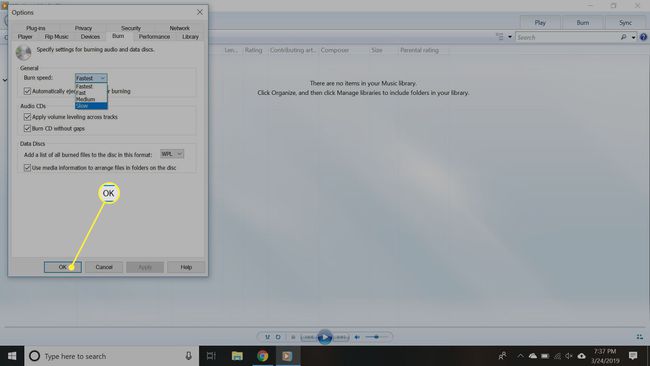
Kvaliteta praznih CD-a varira, a diskovi loše kvalitete mogu dovesti do prekida glazbe ili neuspjelog snimanja. Dakle, počnite s visokokvalitetnim CD-om, a zatim promijenite brzinu snimanja WMP-a ako je potrebno.
Kako podesiti postavke snimanja WMP 11
Postupak promjene postavki snimanja u WMP 11 je sličan:
Otvorite WMP. Ako nije u načinu prikaza knjižnice, prijeđite na ovaj zaslon pritiskom na Ctrl+1 na tipkovnici.
-
Odaberi Alati > Mogućnosti na vrhu zaslona.
Ako je traka izbornika isključena u WMP-u, nećete moći pristupiti izborniku Alati. Za ponovno uključivanje trake izbornika pritisniteCtrl+M na tipkovnici.
Odaberi Spaliti na Mogućnosti zaslon.
U Spaliti padajući izbornik brzine, odaberite Usporiti.
Klik Prijavite se, a zatim kliknite u redu za izlaz iz zaslona postavki.
Kako provjeriti je li radilo
Upotrijebite sljedeće korake da vidite je li promjena postavki riješila problem:
Umetnite prazan disk za snimanje u DVD/CD snimač vašeg računala.
-
Unutar WMP-a odaberite Spaliti pri vrhu zaslona za prebacivanje na način snimanja diska.

-
Odaberite strelicu prema dolje ispod Spaliti karticu i odaberite Audio CD.
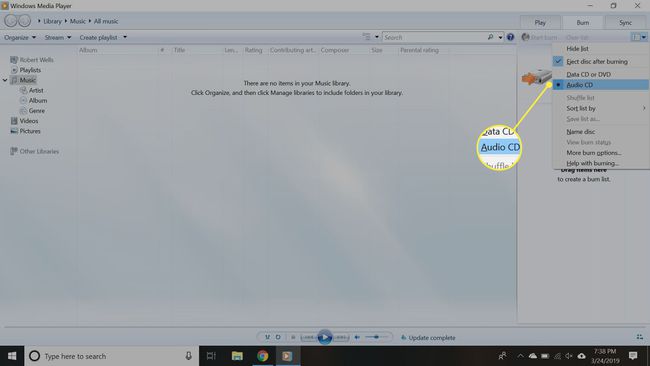
-
Dodajte pjesme ili popise za reprodukciju koje ste prethodno neuspješno pokušali snimiti.

-
Odaberi Pokreni Burn za početak pisanja audio CD-a.
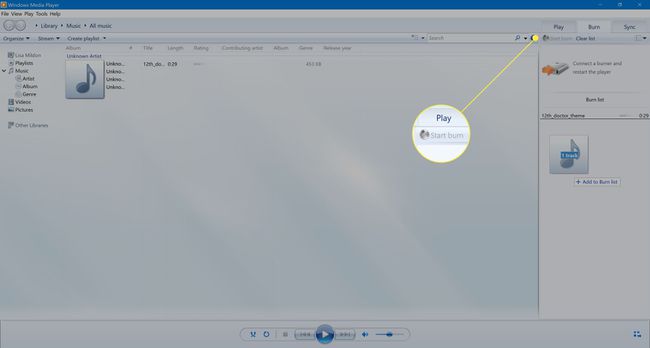
Kada WMP završi stvaranje diska, izbacite ga (ako nije automatski izbačen).
Ponovno umetnite disk i testirajte CD.
